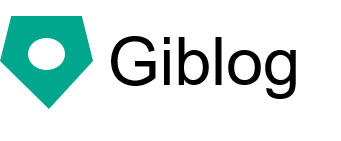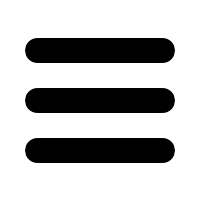サイドバーを非表示・幅変更・左右入れ替えする
サイドバーを非表示・幅変更・左右変更しましょう。Giblogで作成されたブログやWebサイトは、サイドバーがデフォルトで設定されています。これを変更したい場合にも対応できます。
サイドバーのデザインを編集するには、次のCSSを編集します。
templates/static/css/common.css
最初に、このファイルを開いてください。
コンテントとサイドバーの設定を探してください。デフォルト設定とスマートフォン用の設定の二つのものがあります。
「@media only screen and (max-width:960px)」より上にあるものが、デフォルト設定、下にあるものがスマートフォン用の設定です。
/* content */
.content {
/* コンテントエリアの設定 */
}
/* side */
.side {
/* サイドバーの設定 */
}
/* Tablet and Smart phone */
@media only screen and (max-width:960px) {
.content {
/* コンテントエリアの設定 - スマートフォン */
}
.side {
/* サイドバーの設定 - スマートフォン */
}
}
サイドバーを非表示にする
スマートフォンの場合だけ、サイドバーを非表示にしたい場合は、次のように記述してください。
/* content */
.content {
/* コンテントエリアの設定 */
}
/* side */
.side {
/* サイドバーの設定 */
}
/* Tablet and Smart phone */
@media only screen and (max-width:960px) {
.content {
width:100%;
}
.side {
display:none;
}
}
PCとスマートフォンの両方でサイドバーを非表示にしたい場合は、次のように記述してください。
/* content */
.content {
width:100%;
}
/* side */
.side {
display:none;
}
/* Tablet and Smart phone */
@media only screen and (max-width:960px) {
.content {
width:100%;
}
.side {
display:none;
}
}
サイドバーの幅を変更する
サイドバーの幅を変更するには、以下のように設定します。widthとmargin-leftを変更してください。
メインコンテンツが70%、サイドバーが29%、間のマージンを1%に設定する例です。
/* content */
.content {
float:left;
width:70%;
}
/* side */
.side {
float:left;
width:29%;
margin-left:1%;
}
サイドバーの左右を入れ替える
サイドバーの左右を入れ替えるには、以下のように設定します。floatの設定をrightに変更し、margin-leftをmargin-rightに変更します。
/* content */
.content {
float:right;
width:74%;
}
/* side */
.side {
float:right;
width:25%;
margin-right:1%;
}
参考
サイドバーのデザインの変更のために、CSSの基礎について知りたい場合は、以下の記事を参考にしてください。